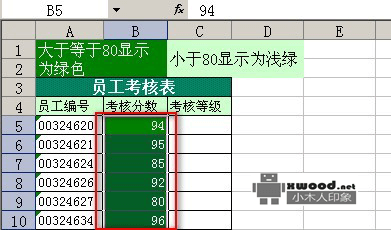一、前言
例:编辑一份员工考核表时,其中有大量的考核分数、员工编号。如果想将所有考核分数为80分以下数据删除,可以通过EXCEL快速删除指定数据的操作来完成。
二、操作步骤
1. 首先选择考核分数所在列,再选择菜单【数据】→【筛选】→【自动筛选】的选项;
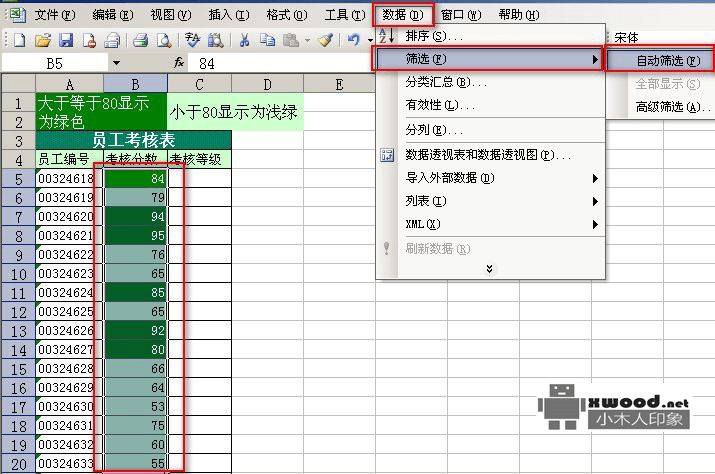
2.在【考核分数】列的下拉菜单中选择‘自定义’选项;
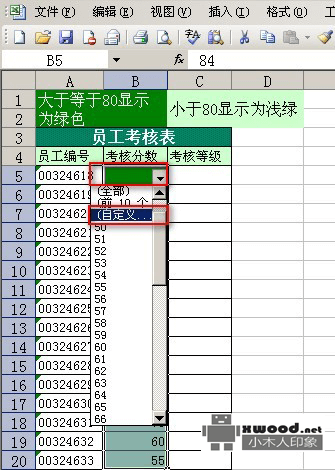
3. 在弹出的【自定义自动筛选方式】对话框中,首先在‘显示行’区域内将第一个下拉框中设为“小于”、第二个下拉框中设为“80”,然后再点击【确定】;
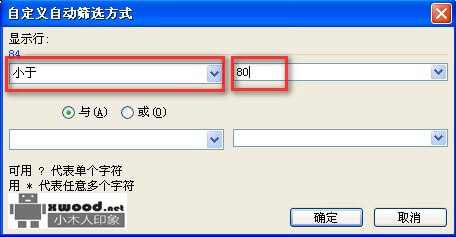
4.下图为筛选完后小于80分的考核分数;

5.再选中显示小于80分的考核分数的所有单元格,选择菜单【编辑】→【删除行】选项;
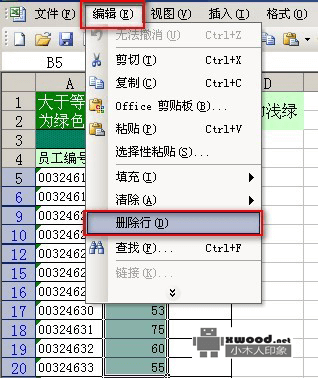
6.在弹出的【是否删除整行】对话框中选择【确定】。
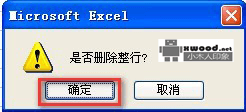
7. 快速删除特定的数据操作完成。